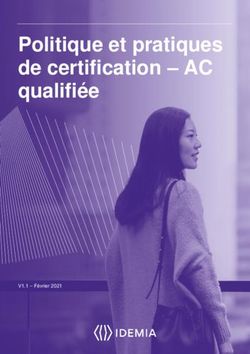APPROACH S40 Manuel d'utilisation - Garmin
←
→
Transcription du contenu de la page
Si votre navigateur ne rend pas la page correctement, lisez s'il vous plaît le contenu de la page ci-dessous
© 2019 Garmin Ltd. ou ses filiales
Tous droits réservés. Conformément aux lois relatives au copyright en vigueur, toute reproduction du présent manuel, qu'elle soit partielle ou intégrale, sans l'autorisation préalable écrite de
Garmin, est interdite. Garmin se réserve le droit de modifier ou d'améliorer ses produits et d'apporter des modifications au contenu du présent manuel sans obligation d'en avertir quelque
personne physique ou morale que ce soit. Consultez le site Web de Garmin à l'adresse www.garmin.com pour obtenir les dernières mises à jour, ainsi que des informations complémentaires
concernant l'utilisation de ce produit.
Garmin , le logo Garmin et Approach sont des marques commerciales de Garmin Ltd. ou de ses filiales, déposées aux États-Unis et dans d'autres pays. Garmin Connect™, Garmin Express™, et
® ®
Garmin Golf™ sont des marques commerciales de Garmin Ltd. ou de ses filiales. Ces marques commerciales ne peuvent pas être utilisées sans l'autorisation expresse de Garmin.
Android™ est une marque déposée de Google Inc. La marque et les logos BLUETOOTH sont la propriété de Bluetooth SIG, Inc., et leur utilisation par Garmin est soumise à une licence. iOS
® ®
est une marque déposée de Cisco Systems, Inc. utilisée sous licence par Apple Inc. Les autres marques et noms commerciaux sont ceux de leurs propriétaires respectifs.Table des matières Informations sur l'appareil............................................ 7
Remplacement des bracelets ..................................................... 7
Présentation de l'appareil.............................................. 1 Entretien de l'appareil ................................................................. 7
Mise sous tension de l'appareil ................................................... 1 Nettoyage de l'écran tactile .................................................... 7
Chargement de l'appareil ............................................................ 1 Nettoyage de l'appareil .......................................................... 7
Mises à jour produit .................................................................... 1 Rangement pour une longue période .................................... 7
Configuration de Garmin Express .......................................... 1 Caractéristiques .......................................................................... 7
Partie de golf................................................................... 1 Index................................................................................ 9
Acquisition des signaux satellites ............................................... 1
Vue du trou ................................................................................. 1
Mode Grands chiffres ............................................................. 2
Affichage du green ................................................................. 2
Changement de trou .............................................................. 2
Affichage des obstacles, layups et doglegs ........................... 2
Affichage du menu Golf .............................................................. 2
Mesure d'un coup avec la fonction Garmin AutoShot™ ............. 2
Ajout manuel d'un coup ......................................................... 3
Sauvegarde du score .................................................................. 3
Réglage de la méthode d'attribution de score ....................... 3
Calcul de votre handicap ....................................................... 3
Activation du suivi des statistiques ........................................ 3
Historique ............................................................................... 3
Affichage de l'historique des coups ............................................ 3
Enregistrement d'une position .................................................... 3
Fin d'une partie ........................................................................... 3
Application Garmin Golf................................................ 3
Détection automatique des coups .............................................. 4
Mises à jour automatiques de parcours ...................................... 4
Couplage de votre smartphone.................................... 4
Connexion à un smartphone couplé ........................................... 4
Notifications téléphoniques ......................................................... 4
Affichage des notifications ..................................................... 4
Widgets........................................................................... 4
Affichage des widgets ................................................................. 4
Personnalisation de la série des widgets ............................... 4
Suivi des activités ....................................................................... 4
Objectif automatique .............................................................. 4
Affichage des totaux du nombre de pas ................................ 5
Utilisation de l'alarme invitant à bouger ................................. 5
Suivi du sommeil .................................................................... 5
Activités et applications................................................ 5
Démarrage d'une activité ............................................................ 5
Astuces pour l'enregistrement des activités ........................... 5
Arrêt d'une activité ...................................................................... 5
Activités en salle ......................................................................... 5
Activation et désactivation du suivi des activités ........................ 5
Définition d'une alarme ............................................................... 5
Utilisation du Compte à rebours ................................................. 5
Utilisation du chronomètre .......................................................... 6
Paramètres d'activité .................................................................. 6
TruSwing™......................................................................6
Visualisation des métriques TruSwing sur votre appareil ........... 6
Changement de club ...................................................................6
Modification de la préférence manuelle ...................................... 6
Déconnexion de votre appareil TruSwing ................................... 6
Personnalisation de l'appareil....................................... 6
Paramètres de golf ..................................................................... 6
Paramètres système ................................................................... 6
Définition de votre profil utilisateur ......................................... 7
Suppression des données et réinitialisation des
paramètres ............................................................................. 7
Affichage des informations légales et de conformité relatives
à l'étiquetage électronique ..................................................... 7
Table des matières iPrésentation de l'appareil 2 Branchez la grande extrémité du câble USB sur un port de
chargement USB.
AVERTISSEMENT 3 Chargez complètement l'appareil.
Consultez le guide Informations importantes sur le produit et la
sécurité inclus dans l'emballage du produit pour prendre Mises à jour produit
connaissance des avertissements et autres informations Sur votre ordinateur, installez Garmin Express™
importantes sur le produit. (www.garmin.com/express). Sur votre smartphone, installez
l'application Garmin Golf™.
Ceci vous permet d'accéder facilement aux services suivants
pour les appareils Garmin :®
• Mises à jour logicielles
• Mises à jour de parcours
• Téléchargements de données sur Garmin Golf
• Enregistrement du produit
Configuration de Garmin Express
1 Connectez l'appareil à votre ordinateur à l'aide d'un câble
USB.
2 Rendez-vous sur garmin.com/express.
Écran tactile : 3 Suivez les instructions présentées à l'écran.
• Balayez l'écran pour afficher les widgets, les fonctions et
les menus.
• Appuyez pour sélectionner.
Partie de golf
Bouton : 1 Appuyez sur le bouton.
• Appuyez sur ce bouton pour allumer l'appareil. 2 Sélectionnez Jouer au golf.
• Appuyez sur ce bouton pour afficher les options du menu. L'appareil recherche un signal satellite, calcule votre position
et sélectionne un parcours s'il n'y en a qu'un seul à proximité.
• Appuyez sur ce bouton pour revenir à l'écran précédent.
3 Si l'appareil affiche une liste de parcours, sélectionnez un
• Maintenez ce bouton enfoncé pour afficher les parcours dans la liste.
paramètres.
4 Appuyez sur pour sauvegarder le score.
Mise sous tension de l'appareil 5 Sélectionnez une zone de départ.
Lors de la première mise sous tension de votre appareil, vous
êtes invité à configurer les paramètres système. Acquisition des signaux satellites
1 Appuyez sur le bouton. Pour acquérir des signaux satellites, l'appareil doit disposer
d'une vue dégagée sur le ciel. L'heure et la date sont réglées
2 Suivez les instructions présentées à l'écran. automatiquement en fonction de la position GPS.
1 Placez-vous à l'extérieur dans une zone dégagée.
Chargement de l'appareil
Orientez le haut de l'appareil vers le ciel.
AVERTISSEMENT 2 Patientez pendant que l'appareil recherche des satellites.
Cet appareil contient une batterie lithium-ion. Consultez le guide La procédure de recherche de signaux satellite peut prendre
Informations importantes sur le produit et la sécurité inclus dans 30 à 60 secondes.
l'emballage du produit pour prendre connaissance des
avertissements et autres informations importantes sur le produit.
Vue du trou
AVIS L'appareil affiche le trou que vous jouez actuellement et effectue
la transition automatiquement lorsque vous passez à un
Pour éviter tout risque de corrosion, nettoyez et essuyez
nouveau trou.
soigneusement les contacts et la surface environnante avant de
charger l'appareil ou de le connecter à un ordinateur. Reportez- REMARQUE : par défaut, l'appareil calcule la distance jusqu'au
vous aux instructions de nettoyage de l'annexe. début, au milieu et au fond du green. Si vous connaissez la
position du trou, vous pouvez le définir plus précisément
1 Branchez la petite extrémité du câble USB sur le port situé (Affichage du green, page 2).
sur votre appareil.
Numéro du trou en cours
Par pour le trou
Marqueur du trou
Présentation de l'appareil 1Vert
Distance jusqu'au début du green
Distance jusqu'au milieu du green
Distance jusqu'au fond du green
Mode Grands chiffres
Vous pouvez modifier la taille des chiffres sur l'écran d'affichage
du trou.
• Le type d'obstacle, layup et distance ou dogleg et distance
Maintenez le bouton enfoncé et sélectionnez Paramètres de
est listé au sommet de la page.
golf > Grands chiffres.
• Les distances jusqu'à l'avant et jusqu'à l'arrière de
ASTUCE : si vous utilisez le mode Grands chiffres, vous pouvez
l'obstacle, du layup ou du dogleg le plus proche s'affichent
appuyer sur le bouton et sélectionner Obstacles et layups ou
à l'écran.
Déplacer le drapeau.
REMARQUE : si votre obstacle a un point unique, la
distance jusqu'au centre s'affiche à l'écran.
• Le green est représenté par un demi-cercle au sommet
de l'écran. La ligne sous le green représente le centre du
fairway.
• Les obstacles, layups et doglegs sont indiqués sous le
green, à leur position approximative par rapport au
fairway.
2 Sélectionnez ou pour afficher d'autres obstacles, layups
ou doglegs pour le trou joué.
Le numéro du trou que vous jouez actuellement
Le par pour le trou que vous jouez actuellement Affichage du menu Golf
La distance jusqu'à l'arrière du green
Pendant une partie, vous pouvez afficher les coups et les
positions enregistrés, les informations sur la partie, l'heure de
La distance qui vous sépare du milieu du green ou de la position lever et de coucher du soleil, les heures de crépuscule et la
sélectionnée du trou carte de score. Vous pouvez aussi modifier les trous et mettre
La distance jusqu'à l'avant du green fin à une partie.
Pendant une partie, appuyez sur le bouton pour afficher le
Affichage du green menu Golf.
En cours de partie, vous pouvez regarder le green plus en détail
et déplacer l'emplacement du trou. Mesure d'un coup avec la fonction Garmin
1 Sélectionnez le green. AutoShot™
2 Appuyez sur ou faites glisser l'icône pour déplacer Votre appareil Approach S40 détecte et enregistre
l'emplacement du trou. automatiquement vos coups. Chaque fois que vous jouez un
coup sur le fairway, l'appareil enregistre la distance de votre
3 Appuyez sur le bouton pour définir l'emplacement du trou. coup pour que vous puissiez la consulter plus tard (Affichage de
Les distances sur l'écran d'informations du trou sont mises à l'historique des coups, page 3).
jour pour refléter le nouvel emplacement du trou. ASTUCE : la fonction de détection automatique des coups
L'emplacement du trou n'est sauvegardé que pour la partie donne de meilleurs résultats quand vous portez l'appareil sur le
en cours. poignet avant et lorsque le contact avec la balle est franc. Les
Changement de trou putts ne sont pas détectés.
Vous pouvez changer de trou manuellement sur l'écran 1 Commencez une partie.
d'affichage du trou. Lorsque l'appareil détecte un coup, votre distance de la
1 Pendant une partie de golf, appuyez sur le bouton. position du coup s'affiche dans la bannière au sommet de
l'écran.
2 Sélectionnez Changer de trou.
3 Sélectionnez ou .
Affichage des obstacles, layups et doglegs
Vous pouvez afficher les distances des obstacles, layups et
doglegs sur le fairway pour les trous de par 4 ou 5. Les
obstacles qui influencent le choix du type de coup sont affichés
individuellement ou en groupe pour vous aider à déterminer la
distance du layup ou du carry.
1 Sélectionner une option :
• Depuis l'écran de vue du trou, sélectionnez . ASTUCE : vous pouvez appuyer sur la bannière pour la
• Si vous utilisez le mode Grands chiffres, appuyez sur le masquer pendant 10 secondes.
bouton et sélectionnez Obstacles et layups. 2 Marchez ou conduisez jusqu'à votre balle.
3 Jouez le coup suivant.
L'appareil enregistre la distance de votre dernier coup.
2 Partie de golfAjout manuel d'un coup REMARQUE : si vous jouez un par 3 ou si vous utilisez des
Vous pouvez ajouter manuellement un coup si l'appareil ne le capteurs Approach CT10, les informations sur le fairway ne
détecte pas. Vous devez ajouter le coup à partir de la position s'affichent pas.
du coup manqué. • Si votre balle atteint le fairway, sélectionnez .
1 Pendant une partie de golf, appuyez sur le bouton. • Si votre balle manque le fairway, sélectionnez ou .
2 Sélectionnez Dernier coup > Ajouter coup. 5 Si besoin, saisissez le nombre de coups de pénalité.
3 Suivez les instructions présentées à l'écran. Historique
Vous pouvez utiliser votre smartphone couplé pour télécharger
Sauvegarde du score des cartes de score sur l'application Garmin Golf. Vous pouvez
1 Pendant une partie de golf, appuyez sur le bouton. utiliser l'application pour afficher les parties enregistrées et les
2 Sélectionnez Carte de score. statistiques des joueurs.
3 Sélectionnez un trou.
Affichage de l'historique des coups
4 Sélectionnez ou pour définir le score.
1 Après avoir joué un trou, appuyez sur le bouton.
Réglage de la méthode d'attribution de score 2 Sélectionnez Dernier coup pour afficher des informations
Vous pouvez modifier la façon dont l'appareil sauvegarde le sur votre dernier coup.
score. REMARQUE : vous pouvez afficher les distances pour tous
1 Maintenez le bouton enfoncé. les coups détectés pendant la partie en cours. Si besoin,
2 Sélectionnez Paramètres de golf > Attrib. de score. vous pouvez ajouter manuellement un coup (Ajout manuel
d'un coup, page 3).
3 Sélectionnez une méthode d'attribution de score.
3 Sélectionnez Afficher détails pour afficher des informations
A propos de l'attribution de score Stableford sur chaque coup joué pour un trou.
Lorsque vous sélectionnez la méthode d'attribution de score
Stableford (Réglage de la méthode d'attribution de score, Enregistrement d'une position
page 3), les points sont attribués en fonction du nombre de
Pendant une partie, vous pouvez enregistrer jusqu'à cinq
coups utilisés par rapport au par. A la fin d'une partie, le score le
positions pour chaque trou. Cette fonction est utile pour
plus élevé est gagnant. L'appareil attribue les points
enregistrer des objets ou des obstacles qui ne figurent pas sur
conformément aux règles de la United States Golf Association.
la carte. Vous pouvez afficher la distance jusqu'à ces positions à
La carte de score pour une partie avec attribution de score partir de l'écran Layup et Dogleg (Affichage des obstacles,
Stableford affiche les points à la place des coups. layups et doglegs, page 2).
Points Coups utilisés par rapport au par 1 Placez-vous sur la position que vous souhaitez enregistrer.
0 2 ou plus au-dessus REMARQUE : vous ne pouvez pas enregistrer une position
1 1 au-dessus éloignée du trou sélectionné.
2 Par 2 Appuyez sur le bouton.
3 1 en dessous 3 Sélectionnez Enregistrer la position.
4 2 en dessous 4 Sélectionnez un nom pour cette position.
5 3 en dessous
Fin d'une partie
Calcul de votre handicap 1 Appuyez sur le bouton.
1 Maintenez le bouton enfoncé. 2 Sélectionnez Terminer partie.
2 Sélectionnez Paramètres de golf > Score handicap. 3 Sélectionner une option :
3 Sélectionnez une option de score avec handicap : • Pour voir vos statistiques et des informations sur la partie,
• Sélectionnez Score handicap pour saisir le nombre de appuyez sur le score.
coups à soustraire de votre score total. • Pour enregistrer la partie et revenir au mode montre,
• Sélectionnez Index\Slope pour saisir l'index de handicap sélectionnez Enregistrer.
du joueur et le Slope du parcours afin de calculer un • Pour modifier votre carte de score, sélectionnez Modif.
handicap de parcours. score.
4 Réglez votre handicap. • Pour supprimer la partie et revenir au mode montre,
sélectionnez Ignorer.
Activation du suivi des statistiques
1 Maintenez le bouton enfoncé. • Pour interrompre votre partie et la reprendre plus tard,
sélectionnez Pause.
2 Sélectionnez Paramètres de golf > Calcul de statistiques.
Enregistrement de statistiques
Avant de pouvoir enregistrer des statistiques, vous devez activer Application Garmin Golf
le suivi des statistiques (Activation du suivi des statistiques, L'application Garmin Golf vous permet de télécharger des cartes
page 3). de score depuis votre appareil Garmin compatible et d'afficher
1 Sélectionnez un trou sur la carte de score. des statistiques détaillées ainsi que les analyses des coups. Les
2 Saisissez le nombre de coups joués, puis sélectionnez golfeurs peuvent s'affronter sur différents parcours avec
Suivant. l'application Garmin Golf. Plus de 41 000 parcours proposent un
classement que n'importe quel joueur peut rejoindre. Vous
3 Définissez le nombre de putts joués, puis sélectionnez pouvez créer un tournoi et inviter d'autres joueurs à se mesurer
Suivant. à vous.
4 Sélectionnez une option, si nécessaire :
Application Garmin Golf 3L'application Garmin Golf vous permet de synchroniser vos
données avec votre compte Garmin Connect™. Vous pouvez
Widgets
télécharger l'application Garmin Golf sur l'App Store de votre Votre appareil est fourni avec des widgets qui offrent des
smartphone. données accessibles en un clin d'œil. Certains d'entre eux
nécessitent une connexion Bluetooth à un smartphone
Détection automatique des coups compatible.
Votre appareil Approach S40 détecte et enregistre Certains widgets sont masqués par défaut. Vous pouvez les
automatiquement vos coups. Chaque fois que vous jouez un ajouter à la série des widgets manuellement (Personnalisation
coup sur le fairway, l'appareil enregistre votre position pour que de la série des widgets, page 4).
vous puissiez la revoir plus tard sur l'application Garmin Calendrier : affiche les réunions à venir à partir du calendrier de
Connect et l'application Garmin Golf. votre smartphone.
ASTUCE : la détection automatique des coups donne un Golf : affiche les informations de votre dernière partie de golf.
résultat optimal lorsque le contact avec la balle est franc. Les Notifications : vous informe en cas d'appels entrants, de SMS
putts ne sont pas détectés. et de mises à jour des réseaux sociaux, en fonction des
paramètres de notification de votre smartphone.
Mises à jour automatiques de parcours Etapes : suit le nombre de pas quotidiens, l'objectif de pas ainsi
Votre appareil Approach S40 inclut des mises à jour de parcours que les données pour les jours précédents.
automatiques avec l'application Garmin Golf. Quand vous
connectez votre appareil à votre smartphone, les parcours de Lever et coucher du soleil : affiche l'heure du lever et du
golf que vous utilisez le plus fréquemment sont mis à jour coucher du soleil ainsi que du crépuscule civil.
automatiquement. Météo : affiche la température actuelle et les prévisions météo.
Affichage des widgets
Couplage de votre smartphone Votre appareil est fourni préchargé avec plusieurs widgets, mais
Pour que vous puissiez utiliser les fonctions connectées de vous pouvez télécharger d'autres fonctions lorsque vous
l'appareil Approach S40, celui-ci doit être couplé directement via couplez votre montre avec un smartphone.
l'application Garmin Golf et non pas via les paramètres REMARQUE : les widgets qui sont désactivés par défaut
Bluetooth de votre smartphone.
®
nécessitent une connexion avec un smartphone et s'activent
1 Depuis la boutique d'applications sur votre smartphone, automatiquement quand vous couplez votre montre avec votre
installez et ouvrez l'application Garmin Golf. smartphone.
2 Rapprochez votre smartphone à moins de 10 m (33 pi) de • Sur le cadran de la montre, faites glisser le doigt vers le haut
votre appareil. ou vers le bas.
3 Sur votre appareil Approach S40, maintenez le bouton • Appuyez sur l'écran tactile pour voir les options et les
enfoncé pour afficher le menu principal. fonctions supplémentaires d'un widget.
4 Sélectionnez Coupler un smartphone. ASTUCE : vous pouvez ajouter ou supprimer des widgets de
la série de widgets (Personnalisation de la série des widgets,
5 Dans le menu ou de l'application, sélectionnez
page 4).
Appareils Garmin > Ajouter un appareil, puis suivez les
instructions à l'écran. Personnalisation de la série des widgets
1 Maintenez le bouton enfoncé.
Connexion à un smartphone couplé 2 Sélectionnez > Gérer les widgets.
Avant de pouvoir vous connecter à votre smartphone, vous
devez coupler votre smartphone à votre montre. 3 Sélectionnez le bouton pour ajouter un widget à la série de
widgets ou pour en supprimer un.
Lorsque vous connectez votre smartphone via la technologie
Bluetooth, vous pouvez partager vos scores et autres données
avec l'application Garmin Golf. Vous pouvez aussi afficher des
Suivi des activités
notifications de téléphone à partir de votre appareil iOS ou
® Vous pouvez visualiser les données de suivi d'activité et les
Android™ compatible. activités enregistrées dans l'application Garmin Connect.
1 Activez la technologie Bluetooth sur votre smartphone. REMARQUE : vos informations de connexion au compte
Garmin Connect sont les mêmes pour les applications Garmin
2 Sur votre montre, maintenez le bouton enfoncé et Connect et Garmin Golf.
sélectionnez Téléphone pour activer la technologie
Bluetooth. Objectif automatique
Votre appareil crée automatiquement un objectif de pas
Notifications téléphoniques quotidiens suivant vos précédents niveaux d'activité. Au fil de
Pour utiliser les notifications téléphoniques, vous devez coupler vos déplacements dans la journée, l'appareil affiche votre
un smartphone compatible avec l'appareil et le tenir à portée de progression par rapport à cet objectif quotidien .
celui-ci. Lorsque vous recevez des messages sur votre
téléphone, celui-ci envoie des notifications vers votre appareil.
Affichage des notifications
1 À partir du cadran de la montre, faites glisser votre doigt vers
le haut ou vers le bas pour afficher le widget Notifications.
2 Sélectionnez une notification ou sélectionnez pour afficher
une liste des notifications.
ASTUCE : vous pouvez sélectionner Effacer pour supprimer
la notification de votre appareil et du centre de notification sur
votre téléphone.
4 Couplage de votre smartphoneSi vous ne souhaitez pas utiliser la fonction d'objectif 5 Appuyez sur le bouton pour lancer le compte à rebours.
automatique, vous pouvez définir un objectif personnalisé en REMARQUE : l'appareil n'enregistre pas les données de
nombre de pas à l'aide de votre compte Garmin Connect. votre activité tant que vous n'avez pas lancé le chrono.
Affichage des totaux du nombre de pas Astuces pour l'enregistrement des activités
Dans le widget des pas, appuyez sur l'écran pour afficher les • Chargez votre appareil avant de démarrer une activité.
objectifs et les totaux de la semaine passée pour le nombre
de pas. • Appuyez sur haut ou bas pour afficher des pages de
données supplémentaires.
Personnalisation des alertes pour les objectifs de nombre
de pas Arrêt d'une activité
Vous pouvez personnaliser les alertes des objectifs de nombre 1 Appuyez sur le bouton.
de pas pour qu'elles s'affichent ou se masquent toujours
pendant une activité. Vous pouvez aussi choisir de les 2 Sélectionnez Terminé.
désactiver. 3 Sélectionner une option :
1 Maintenez le bouton enfoncé. • Pour enregistrer l'activité, sélectionnez .
2 Sélectionnez > Suivi des activités > Alarmes d'objectif. • Pour supprimer l'activité, sélectionnez .
3 Sélectionnez une option.
Activités en salle
Utilisation de l'alarme invitant à bouger L'appareil Approach S40 convient à une utilisation en salle,
Une position assise pendant des périodes de temps prolongées comme un entraînement sur tapis de course ou sur vélo
peut avoir une mauvaise influence sur le métabolisme. L'alarme d'appartement. Le GPS est désactivé pendant vos activités en
invitant à bouger est là pour vous aider à rester actif. Après une intérieur (Paramètres d'activité, page 6).
heure d'inactivité, Bougez ! et la barre de mouvement
s'affichent. Si la fonction GPS est désactivée lorsque vous courez ou
marchez, la vitesse, la distance et la cadence sont calculées à
Sortez marcher un peu (au moins quelques minutes) pour l'aide de l'accéléromètre intégré à l'appareil. L'étalonnage de
réinitialiser l'alarme invitant à bouger. l'accéléromètre est automatique. La précision des données de
Suivi du sommeil vitesse, de distance et de cadence augmente après quelques
parcours effectués en extérieur à l'aide du GPS.
Pendant que vous dormez, l'appareil enregistre
automatiquement des données sur votre sommeil et surveille ASTUCE : si vous tenez la barre du tapis de course, la précision
vos mouvements durant vos heures de sommeil habituelles. de l'appareil sera réduite. Vous pouvez utiliser un accéléromètre
Vous pouvez régler vos heures de sommeil habituelles dans les en option pour enregistrer votre allure, votre distance et votre
paramètres utilisateur de votre compte Garmin Connect. Les cadence.
statistiques de sommeil comportent le nombre total d'heures de
sommeil, les niveaux de sommeil et les mouvements en Activation et désactivation du suivi des
sommeil. Vous pourrez consulter vos statistiques de sommeil activités
sur votre compte Garmin Connect.
La fonction de suivi des activités enregistre le nombre de pas
REMARQUE : les siestes ne sont pas intégrées à vos quotidiens, l'objectif en nombre de pas, la distance parcourue et
statistiques de sommeil. Vous pouvez utiliser le mode Ne pas les calories brûlées chaque journée enregistrée. Les calories
déranger pour désactiver toutes les notifications et alertes, sauf brûlées tiennent compte du métabolisme de base et des calories
les alarmes. liées à la dépense énergétique.
Utilisation du suivi du sommeil automatique Vous pouvez activer ou désactiver le suivi des activités à tout
1 Portez l'appareil sur vous lorsque vous dormez. moment.
2 Envoyez vos données de suivi du sommeil sur le site Garmin 1 Maintenez le bouton enfoncé.
Connect. 2 Sélectionnez > Suivi des activités.
Vous pourrez consulter vos statistiques de sommeil sur votre
compte Garmin Connect. Définition d'une alarme
Vous pouvez définir jusqu'à huit alarmes différentes. Pour
chaque alarme, vous pouvez décider si elle doit se déclencher
Activités et applications une fois ou plusieurs fois régulièrement.
Vous pouvez utiliser votre appareil pour des activités sportives, 1 À partir du cadran de montre, appuyez sur le bouton.
que ce soit d'intérieur ou de plein air. Quand vous démarrez une
2 Sélectionnez > Réveil > Ajouter nouveau > Heure.
activité, l'appareil affiche et enregistre des données de capteur.
Vous avez la possibilité d'enregistrer des activités et de les 3 Sélectionnez ou pour définir l'heure.
partager avec la communauté Garmin Connect. 4 Sélectionnez .
Pour en savoir plus sur le suivi des activités et les métriques 5 Sélectionnez Répéter et choisissez quand l'alarme doit se
sportives, rendez-vous sur garmin.com/ataccuracy. répéter (facultatif).
6 Sélectionnez Etiquette, puis sélectionnez un nom pour
Démarrage d'une activité l'alarme (facultatif).
Lorsque vous démarrez une activité, le GPS s'allume
automatiquement (si nécessaire). Lorsque vous arrêtez l'activité, Utilisation du Compte à rebours
l'appareil revient au mode montre. 1 À partir du cadran de montre, appuyez sur le bouton.
1 À partir du cadran de montre, appuyez sur le bouton. 2 Sélectionnez > Compte à rebours > Modifier.
2 Sélectionnez > Activité. 3 Sélectionnez ou pour définir le chronomètre.
3 Sélectionnez une activité. 4 Sélectionnez .
4 Si votre activité nécessite la fonction GPS, allez dehors, et 5 Appuyez sur le bouton pour lancer le compte à rebours.
patientez pendant l'acquisition des signaux satellites.
Activités et applications 56 Appuyez sur le bouton pour arrêter le compte à rebours. Déconnexion de votre appareil TruSwing
7 Sélectionnez Réinitialiser pour réinitialiser le chronomètre. 1 Dans le menu TruSwing de votre appareil Approach,
sélectionnez OK.
Utilisation du chronomètre 2 Sélectionnez Terminer TruSwing.
1 À partir du cadran de montre, appuyez sur le bouton.
2 Sélectionnez > Chronomètre.
Personnalisation de l'appareil
3 Appuyez sur le bouton pour lancer le compte à rebours.
4 Appuyez sur le bouton pour arrêter le compte à rebours. Paramètres de golf
5 Sélectionnez Réinitialiser pour réinitialiser le chronomètre. À partir du cadran de la montre, maintenez le bouton enfoncé et
sélectionnez Paramètres de golf pour personnaliser les
Paramètres d'activité paramètres et fonctions de golf.
À partir du cadran de la montre, appuyez sur le bouton et Attrib. score : active le suivi du score.
sélectionnez > Activité > Paramètres. Calcul de statistiques : active un suivi détaillé des statistiques
Type d'activité : vous permet de modifier le type d'activité. pendant vos parties de golf.
Auto Lap : permet à votre appareil de marquer Invite de club : affiche une invite qui vous permet de saisir le
automatiquement des laps à une distance spécifiée. club que vous avez utilisé après chaque coup détecté.
Auto Pause : permet à l'appareil d'arrêter le compte à rebours Attrib. de score : permet de sélectionner la méthode
automatiquement lorsque vous arrêtez de bouger. d'attribution du score Stroke Play ou Stableford.
GPS : vous permet d'activer le GPS pour une activité. Score handicap : permet d'activer le score par handicap.
L'option Score handicap vous permet de saisir le nombre de
coups à soustraire de votre score total. L'option Index\Slope
TruSwing™ vous permet de saisir votre handicap et le Slope du parcours
afin que l'appareil puisse calculer votre handicap pour le
La fonction TruSwing vous permet d'afficher les données de parcours. Quand vous activez l'une ou l'autre option
swing enregistrées avec votre appareil TruSwing. Rendez-vous d'attribution du score avec handicap, vous pouvez régler la
sur le site www.garmin.com/golf pour acheter un appareil valeur de votre handicap.
TruSwing.
Distance du driver : définit la distance moyenne parcourue par
la balle lorsque vous utilisez votre driver.
Visualisation des métriques TruSwing sur
Grands chiffres : modifie la taille des chiffres sur l'écran
votre appareil d'affichage du trou.
Avant de pouvoir utiliser la fonction TruSwing sur votre appareil
Approach, vous devez vous assurer que votre appareil Capteurs de club : vous permet de configurer vos capteurs de
TruSwing est bien fixé sur votre club. Pour plus d'informations, club Approach CT10.
reportez-vous au manuel d'utilisation de votre appareil
TruSwing. Paramètres système
1 Mettez votre appareil TruSwing sous tension. À partir du cadran de la montre, maintenez le bouton enfoncé et
sélectionnez pour personnaliser les paramètres et fonctions
2 Sur votre appareil Approach, appuyez sur le bouton. de golf.
3 Sélectionnez > TruSwing dans le menu principal. Verrouillage auto : permet de choisir quand l'écran de votre
4 Sélectionnez un club. appareil se verrouille.
5 Jouer un coup. Rétroéclairage : permet d'activer le rétroéclairage et d'ajuster la
Des mesures de swing s'affichent sur votre appareil luminosité et la temporisation du rétroéclairage.
Approach après chaque swing. Suivi des activités : permet d'activer le suivi des activités, les
6 Appuyez sur ou pour parcourir les métriques de swing alertes d'activité et les alertes d'objectif.
enregistrées. Gérer les widgets : permet d'activer les widgets préchargés.
Profil utilisateur : permet d'indiquer le sexe, l'année de
Changement de club naissance, la taille et le poids de l'utilisateur sur son profil.
1 Dans le menu TruSwing de votre appareil Approach, Vous pouvez aussi indiquer à quel poignet vous portez votre
sélectionnez OK. montre. Le paramètre du sexe est utilisé pour l'attribution des
2 Sélectionnez Changer de club. scores en fonction du sexe du joueur, pour certains tees, lors
du calcul du handicap, ainsi que pour les valeurs de par qui
3 Sélectionnez un club. dépendent du sexe du joueur (si disponible).
Langue : définit la langue du texte de l'appareil.
Modification de la préférence manuelle
Heure : permet de régler le format et la source de l'heure ainsi
L'appareil TruSwing utilise votre préférence manuelle pour
que de synchroniser l'appareil avec le GPS pour régler
calculer les bonnes données d'analyse du swing. Vous pouvez
l'heure.
modifier votre préférence manuelle depuis l'appareil Approach à
tout moment. Unités : permet de choisir les unités de mesure pour la distance
d'une activité, les distances de golf, l'allure et la vitesse,
1 Dans le menu TruSwing de votre appareil Approach, l'altitude, le poids, la hauteur et la température.
sélectionnez OK.
Réinitialiser : permet de réinitialiser l'appareil et de restaurer
2 Sélectionnez Swing de golf. tous les paramètres par défaut ou de supprimer toutes les
3 Sélectionnez votre préférence manuelle. données utilisateur enregistrées et de réinitialiser tous les
paramètres de l'appareil (Suppression des données et
réinitialisation des paramètres, page 7).
6 TruSwing™Info produit : affiche des informations sur l'appareil, telles que Entretien de l'appareil
l'ID de l'appareil, la version du logiciel, des informations
réglementaires et le contrat de licence (Affichage des AVIS
informations légales et de conformité relatives à l'étiquetage Evitez les chocs et les manipulations brusques qui risquent
électronique, page 7). d'endommager l'appareil.
Définition de votre profil utilisateur Evitez d'appuyer sur les boutons lorsque l'appareil est sous
Vous pouvez mettre à jour vos paramètres de sexe, d'âge, de l'eau.
taille et de poids. Vous pouvez aussi indiquer à quel poignet N'utilisez pas d'objet pointu pour nettoyer l'appareil.
vous portez votre montre. L'appareil utilise ces informations pour N'utilisez jamais d'objet dur ou pointu sur l'écran tactile, car vous
calculer des paramètres de suivi d'activité précis. risqueriez de l'endommager.
1 Maintenez le bouton enfoncé. Evitez d'utiliser des nettoyants chimiques, des solvants ou des
2 Sélectionnez > Profil utilisateur. répulsifs contre les insectes pouvant endommager les parties en
3 Sélectionnez une option pour régler les paramètres de votre plastique et les finitions.
profil. Rincez soigneusement l'appareil à l'eau claire après chaque
utilisation dans l'eau chlorée ou salée, et après chaque contact
Suppression des données et réinitialisation des avec de la crème solaire, des produits de beauté, de l'alcool ou
paramètres d'autres produits chimiques. Un contact prolongé avec ces
Vous pouvez supprimer toutes les données utilisateur substances peut endommager le boîtier.
enregistrées et restaurer tous les paramètres par défaut sur N'entreposez pas l'appareil dans un endroit où il est susceptible
l'appareil. d'être exposé de manière prolongée à des températures
1 Maintenez le bouton enfoncé. extrêmes, au risque de provoquer des dommages
2 Sélectionnez > Réinitialiser > Supprimer les données et irrémédiables.
réinitialiser les paramètres.
Nettoyage de l'écran tactile
Cette action permet de supprimer vos données personnelles 1 Utilisez un chiffon doux, propre et non pelucheux.
de l'appareil, y compris les activités ainsi que toutes les
cartes de score. 2 Humectez-le d'eau si nécessaire.
3 Si vous utilisez un chiffon humide, éteignez l'appareil et
Affichage des informations légales et de conformité débranchez-le de la source d'alimentation.
relatives à l'étiquetage électronique
4 Nettoyez délicatement l'écran avec le chiffon.
L'étiquette de l'appareil est fournie sous forme électronique.
L'étiquette électronique peut contenir des informations légales, Nettoyage de l'appareil
comme les numéros d'identification fournis par la FCC ou des
marques de conformité régionales, ainsi que des informations AVIS
relatives au produit et à sa licence. La moindre particule de sueur ou de moisissure peut entraîner
1 Maintenez le bouton enfoncé. la corrosion des contacts électriques lorsqu'ils sont connectés à
un chargeur. La corrosion peut empêcher le chargement et le
2 Sélectionnez . transfert de données.
3 Sélectionnez Info produit.
1 Nettoyez l'appareil à l'aide d'un chiffon humecté d'un
détergent non abrasif.
Informations sur l'appareil 2 Essuyez l'appareil.
Après le nettoyage, laissez bien sécher l'appareil.
Remplacement des bracelets ASTUCE : pour plus d'informations, consultez la page
L'appareil est compatible avec les bracelets de 20 mm de large, www.garmin.com/fitandcare.
standard et interchangeables. Rendez-vous sur le site
buy.garmin.com ou contactez votre revendeur Garmin pour plus Rangement pour une longue période
d'informations sur les accessoires en option. Si vous prévoyez de ne pas utiliser l'appareil pendant plusieurs
1 Faites glisser le poussoir sur l'extrémité du bracelet pour mois, il est recommandé de charger la batterie au moins à
retirer ce dernier. moitié avant de stocker l'appareil. L'appareil doit être stocké
dans un endroit sec et frais, où les températures se situent à un
niveau standard pour une habitation. Après la période de
stockage, il est recommandé de recharger complètement
l'appareil avant de le réutiliser.
Caractéristiques
Type de pile Batterie rechargeable lithium-ion
intégrée
2 Insérez un côté de l'extrémité du nouveau bracelet dans Autonomie de la batterie Jusqu'à 10 jours en mode montre
l'appareil. Jusqu'à 15 heures en mode GPS
3 Faites glisser le poussoir et alignez l'extrémité du bracelet Résistance à l'eau 5 ATM*
avec l'autre côté de l'appareil. Plage de températures de fonc- De -20 à 60 ºC (de -4 à 140 ºF)
tionnement
4 Répétez les étapes 1 à 3 pour remplacer l'autre moitié du
bracelet. Plage de températures de De 0 à 45 ºC (de 32 à 113 ºF)
chargement
Fréquence/Protocole sans fil 2,4 GHz à 3,13 dBm nominal
Informations sur l'appareil 7*L'appareil résiste à une pression équivalant à 50 m de profondeur. Pour plus d'informations, rendez-vous sur www.garmin.com/waterrating. 8 Informations sur l'appareil
Index pile
chargement 1
rangement 7
A positions, enregistrement 3
activités 5 profil utilisateur 1, 7
commencer 5 profils 5
enregistrement 5
alarmes 5 R
analyse de swing 6 réinitialisation de l'appareil 7
applications 3
smartphone 4 S
attribution de score 3 score par handicap 3
Auto Lap 6 signaux satellites 1
smartphone 3, 4
B couplage 4
bracelets 7 statistiques 3
stockage de données 3
C suivi des activités 4, 5
caractéristiques techniques 7
carte de score 3 T
affichage 2 technologie Bluetooth 4
chargement 1 touches 1, 7
chrono, à rebours 5 trous, modification 2
chronomètre 6
compte à rebours 5 V
Connect IQ 4 vue détaillée du Green, emplacement du trou
couplage, smartphone 4 1, 2
D W
dépannage 7 widgets 4
données
stockage 3
transfert 3
données utilisateur, suppression 7
E
écran tactile 1
emplacement du trou, vue détaillée du Green
2
enregistrement, positions 3
entraînement en salle 5
G
Garmin Connect 4
Garmin Express 1
mise à jour du logiciel 1
GPS, signal 1
H
heures de lever et coucher du soleil 2
historique 3
affichage 3
transfert vers l'ordinateur 3
horloge 5
L
logiciel, mise à jour 1
M
menu 1
mesure de la distance parcourue 2
mesures 6
mode sommeil 5
N
nettoyage de l'appareil 7
nettoyage de l'écran tactile 7
notifications 4
O
obstacles 2
P
paramètres 1, 2, 6
paramètres système 6
parcours
lecture 1
mise à jour 4
sélection 1
partie de golf, fin 3
personnalisation de l'appareil 6
pièces de rechange 7
Index 9support.garmin.com
Mars 2019
190-02542-00_0AVous pouvez aussi lire